Spis treści
„Właśnie kupiłeś nowy dysk SSD i chcesz wymienić HDD na SSD, ale boisz się reinstalacji systemu operacyjnego i wszystkich programów?” Klonowanie to najlepsze rozwiązanie, szeroko polecane przez społeczności Reddita i ekspertów. Przeanalizowaliśmy setki wątków na Reddicie dotyczących klonowania HDD na SSD, syntetyzując najbardziej polecane narzędzia, typowe pułapki i najskuteczniejsze wskazówki, aby stworzyć dla Ciebie ten kompletny, bezproblemowy poradnik klonowania. Skorzystaj z tego poradnika, aby bezproblemowo przenieść dane na dysk SSD bez ponownej instalacji systemu Windows i utraty danych.
Dlaczego klonować zamiast instalować od nowa
Użytkownicy Reddita i eksperci XDA Developers sugerują klonowanie dysku zamiast czystej instalacji. Jak powiedział jeden z użytkowników Reddita: „Klonowanie było zbawienne; wszystko działało idealnie zaraz po wymianie”. Oto fragment wpisu r/cloningsoftware „5 powodów, dla których warto klonować dysk z systemem operacyjnym zamiast przeprowadzać nową instalację”. Brzmi on następująco:
- Klonowanie pozwala zaoszczędzić czas potrzebny na ponowną instalację aplikacji.
- Klonowanie jest łatwe w obsłudze.
- Do klonowania dysków można używać darmowego oprogramowania.
- Możesz użyć starego dysku jako kopii zapasowej.
- Podczas klonowania można również kopiować i zmieniać rozmiar układu dysku.
Poniżej przedstawiono szczegółowe porównanie klonowania dysku i przeprowadzenia nowej instalacji.
| Funkcja | Klonowanie dysku | Świeża instalacja |
| Główny cel | Duplikacja i migracja. Utwórz dokładną, bootowalną kopię całego dysku. | Czystość i wydajność. Zacznij od zera, z czystą kartą. |
| Prędkość | Szybciej. Kopiuje dane bit po bicie. | Wolniej. Wymaga ponownej instalacji systemu operacyjnego, sterowników, aplikacji i ponownej konfiguracji ustawień. |
| Wynik | Identyczny system. Wszystkie Twoje pliki, aplikacje, ustawienia, a nawet złośliwe oprogramowanie są kopiowane. | Zupełnie nowy system. Obecny jest tylko system operacyjny (i czasami sterowniki). Żadnych resztek śmieci ani uszkodzonych plików. |
| Wymagany wysiłek | Niski. Klon wykonuje całą pracę; wystarczy sprawdzić, czy się uruchamia. | Wysoki. Musisz ręcznie zainstalować wszystkie aplikacje i ponownie skonfigurować wszystkie ustawienia. |
|
Idealny dla |
|
|
Niektórzy użytkownicy Reddita sugerują również przeprowadzenie nowej instalacji systemu Windows zamiast klonowania. Jeśli wolisz ponownie zainstalować system Windows lub aplikacje i chcesz mieć nowe środowisko Windows, warto rozważyć tę opcję. Po instalacji systemu Windows możesz ręcznie przenieść pliki.
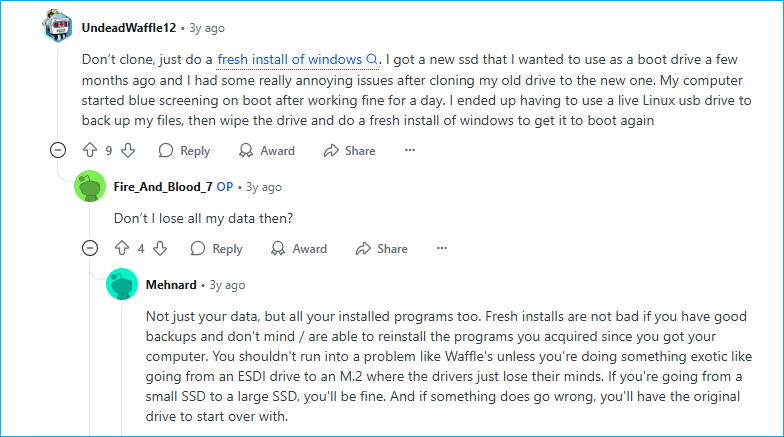
Jak mawia użytkownik Reddita: „Sklonuj go i zobacz, co się stanie. Jeśli ci się nie spodoba, wyczyść go i zainstaluj od nowa”. Szczerze mówiąc, zrób to, co najlepiej ci odpowiada.
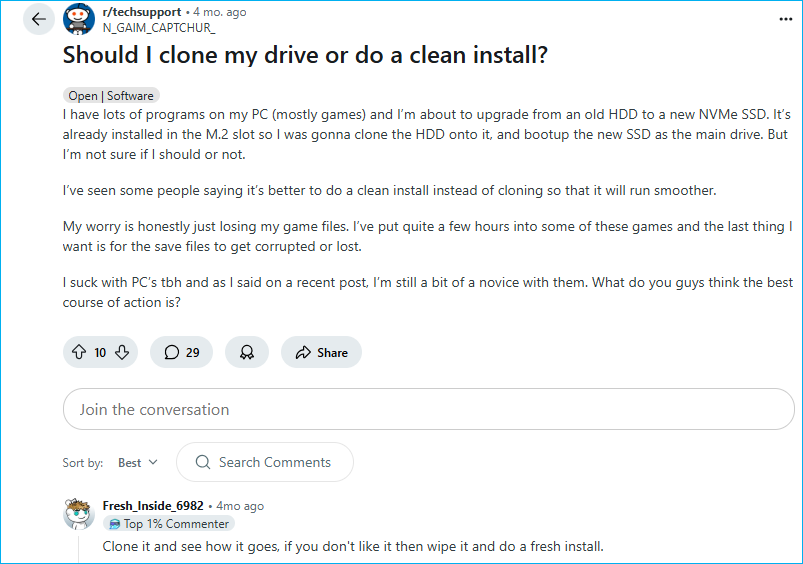
Udostępnij ten artykuł w mediach społecznościowych, aby pomóc innym osobom klonować dysk HDD na SSD bez żadnych problemów!
Lista kontrolna przed klonowaniem: wnioski wyciągnięte przez użytkowników
Podsumowujemy główne powody błędów użytkowników znalezionych w postach na Reddicie i pokażemy, co zrobić przed klonowaniem, aby uniknąć niepowodzenia.
1️⃣Sprawdź pojemność dysku
„ Pojemność docelowego dysku SSD musi być większa niż zajęte miejsce na źródłowym dysku twardym ” – najczęstszy błąd. Jeśli dysk docelowy jest mniejszy niż zajęte miejsce na dysku źródłowym, klonowanie się nie powiedzie.
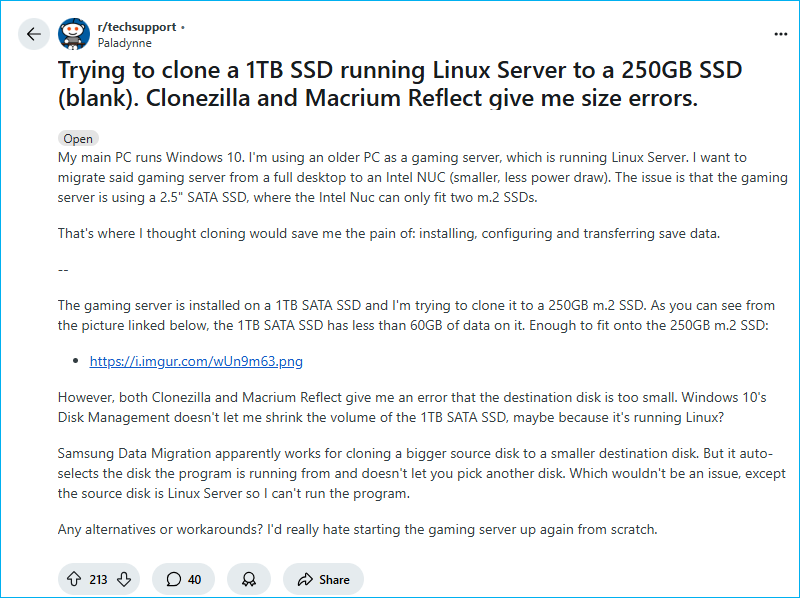
2️⃣Zrób kopię zapasową swoich danych
Zdecydowanie zalecamy wykonanie kopii zapasowej krytycznych danych przed jakąkolwiek operacją na dysku. Jeśli posiadasz dobrą, kompletną kopię zapasową, możesz rozważyć klonowanie, aby mieć plan awaryjny na wypadek awarii. Klonowanie zazwyczaj nie powoduje utraty danych na dysku źródłowym, natomiast usuwa wszystkie dane z dysku docelowego. Jeśli docelowy dysk SSD lub HDD zawiera dane, przed klonowaniem należy również wykonać ich kopię zapasową.
Użytkownicy Reddita, którzy utracili dane z powodu błędu:
- Dowiedziałem się, że klonowanie i tworzenie kopii zapasowej to dwa oddzielne procesy. Planuję sklonować system na nowszy dysk SSD. Ale chciałbym się dowiedzieć, czy powinienem również wykonać kopię zapasową na dysku twardym. Czy mogę tego nie robić? Mój zewnętrzny dysk twardy jest pełen rzeczy, które kocham, i nie chcę go formatować, żeby wykonać kopię zapasową obrazu systemu.
- Niedawno sklonowałem mój stary dysk SSD 256 GB na dysk SSD 1 TB za pomocą Macrium Reflect, ale po uruchomieniu dysku SSD 1 TB pojawił się błąd „inaccessible_boot_device”. Zresetowałem system Windows i zadziałało, ale straciłem wszystkie aplikacje. Czy istnieje sposób na zachowanie aplikacji podczas rozwiązywania tego problemu? Będę wdzięczny za każdą pomoc. (Naprawdę nie chcę stracić aplikacji).
3️⃣Podłącz swój nowy dysk SSD
Jeśli Twój komputer ma więcej niż dwa gniazda na płycie głównej, możesz zainstalować go wewnętrznie, obok starego dysku. Jeśli Twój komputer ma tylko jedno gniazdo, będziesz potrzebować kabla SATA-USB lub zewnętrznej obudowy, aby podłączyć go do komputera przez port USB.

4️⃣Specjalny przypadek
Jeśli dysk docelowy ma inne, niepowiązane partycje, które nie są objęte operacją klonowania, dane pozostaną nienaruszone, choć jest to ryzykowne i niezalecane. Możesz użyć dedykowanego narzędzia do partycjonowania lub Zarządzania dyskami, aby zarządzać dyskiem przed klonowaniem. Oto, co napisał użytkownik Reddita:
- Defragmentuj dysk SSD.
- Zmniejsz bieżącą partycję po jej pełnej defragmentacji, aby była jak najmniejsza.
- Utwórz nową partycję o rozmiarze wystarczającym na pomieszczenie wszystkich danych na końcu dysku.
- Przenieś swoje dane na nową partycję.
- Usuń starą partycję i utwórz nową podczas przygotowań do klonowania.
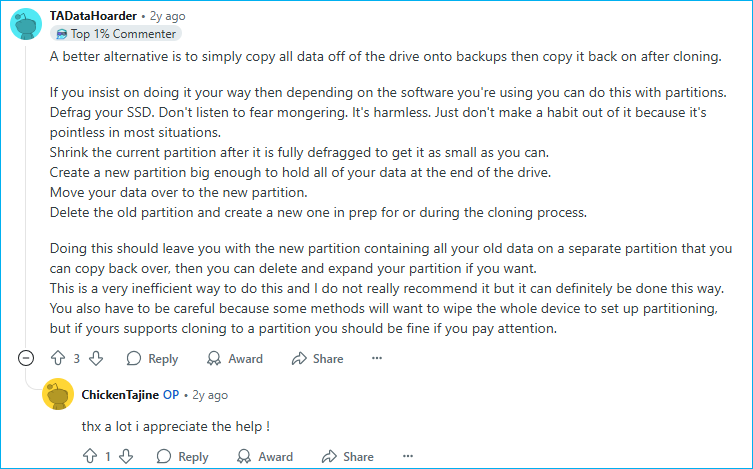
- Ostrzeżenie:
- Działa to tylko wtedy, gdy dysk docelowy jest wystarczająco duży, aby pomieścić dane na dysku źródłowym po jego partycjonowaniu; w przeciwnym razie klonowanie się nie powiedzie. Dlatego zazwyczaj nie jest to zalecane.
Konfrontacja w dziedzinie klonowania oprogramowania na Reddicie
Najlepszą metodą klonowania dysku twardego na dysk SSD jest użycie dedykowanego oprogramowania do klonowania dysków, ponieważ system Windows nie posiada wbudowanego rozwiązania do klonowania. Jakich narzędzi używasz do klonowania dysku twardego na dysk SSD? Oto przegląd najczęściej wymienianych programów z tego wpisu na Reddicie , a także z innych postów, takich jak posty z r/datastorage , r/techsupport itp.
Najlepszy wszechstronny: Macrium Reflect
Zalety: Potężny, niezawodny, 30-dniowy bezpłatny okres próbny.
Najlepszy dla: większości przeciętnych użytkowników.
Werdykt Reddita : niezwykle wysoki wskaźnik wzmianek na Reddicie.
- Sklonowałem prawdopodobnie około 50 dysków (bez przesady) za pomocą Macrium Reflect. Dopóki dysk nie ulega awarii lub nie uległ już awarii, nigdy nie sprawiał mi problemów. Często jednak uruchamiam SFC/scannow na nowym dysku, aby na wszelki wypadek naprawić ewentualne problemy z systemem Windows.
- Macrium Reflect to najlepsze narzędzie do stworzenia idealnego klona istniejącego dysku. Kupuję więc podobny (lub inny) dysk, klonuję go, odkładam na półkę i jeśli coś pójdzie nie tak, po prostu instaluję klon i wracam do punktu wyjścia? Bez reinstalacji czegokolwiek? Brzmi nieźle.
- Macrium Reflect przez długi czas był jednym z najlepszych darmowych programów do klonowania dysków, ale niedawno przestał być darmowy.
- Uwaga:
- Bezpłatna edycja Macrium Reflect nie jest już dostępna, ale oferuje 30-dniową wersję próbną.
Narzędzia specyficzne dla marki: Samsung Data Migration/Acronis True Image
Zalety: Jeśli posiadasz dysk SSD firmy Samsung/WD/Kingston/Crucial/itp., dołączone przez nią oprogramowanie jest często dobrze zoptymalizowane i niezwykle proste.
Wady: Klonowanie dysku systemowego tylko na dysk SSD firmy Samsung.
Najlepiej dla: użytkowników posiadających odpowiedni markowy dysk SSD.
Werdykt Reddita: Jeśli masz dysk SSD firmy Samsung, po prostu skorzystaj z ich niezawodnego narzędzia.
- Wielokrotnie korzystałem z migracji danych Samsunga i nigdy mnie nie zawiódł. Właściwie kupuję dyski SSD Samsunga głównie ze względu na nie. Używając dysków SSD różnych marek, korzystałem z Clonezilli, która jest darmowa i dobrze się sprawdza. Clonezilla ma też wersję bootowalną, o ile się nie mylę. Myślę, że to najpewniejszy sposób klonowania dysku.
- W zależności od zakupionego dysku SSD, może on być już wyposażony w darmowe oprogramowanie dostępne bezpośrednio u sprzedawcy. Na przykład Crucial, Samsung i Western Digital oferują darmowe narzędzia do klonowania.
- Uwaga:
- Narzędzie Samsung Data Migration Tool jest teraz dołączone do programu Samsung Magician.
Najlepsza darmowa opcja: Clonezilla lub Rescuezilla
Zalety: Całkowicie darmowy i bardzo wydajny.
Wady: Interfejs oparty na systemie Linux, niezbyt przyjazny dla początkujących.
Najlepiej dla: użytkowników lubiących technologię, administratorów systemów.
Werdykt Reddita: Potężny, ale wymagający nauki.
- Clonezilla może wyglądać nieco przerażająco, ponieważ jest oparta na Linuksie. Czy uruchamiasz system z dysku USB? Również oparta na poleceniach/tekstach, ale jeśli poświęcisz czas na przeczytanie instrukcji na ekranie, okaże się, że działa głównie za pomocą menu.
- Clonezilla to jedyny program, którego używam. Oparty na Linuksie, działa z pendrive'a (niewielkiego) i tworzy dokładną kopię wszystkich partycji i bootloadera, jeśli przełączysz go w odpowiedni tryb.
- Uwaga:
- Rescuezilla to inna wersja Clonezilli, ale z łatwym w użyciu interfejsem.
Wspomniane zostały także narzędzia: EaseUS Todo Backup, EaseUS Disk Copy i polecenie dd.
Poniżej znajduje się tabela porównawcza najczęściej wspominanego oprogramowania do klonowania, oparta na ponad 20 postach na Reddicie.
| Makrium Reflect | Migracja danych Samsunga | Clonezilla | Kopiowanie dysków EaseUS | |
|
Podstawowy przypadek użycia |
Kopia zapasowa systemu, klonowanie i obrazowanie dysków |
Migracja danych i systemu operacyjnego na dyski SSD Samsung | Klonowanie i tworzenie obrazów dysków w wielu systemach operacyjnych | Klonowanie dysków, kopiowanie partycji i migracja systemu operacyjnego |
|
Łatwość użytkowania |
Umiarkowany, przytłaczający dla nowych użytkowników ze względu na zaawansowany interfejs i prezentowane informacje | Bardzo prosty, oparty na kreatorze | Skoncentrowany na wierszu poleceń, złożony | Przyjazny dla użytkownika, graficzny interfejs |
| Koszt | Płatne, z 30-dniowym bezpłatnym okresem próbnym | Bezpłatnie (tylko dla dysków SSD Samsung) | Bezpłatne, open-source | Płatny |
| Zgodność z systemem operacyjnym | Okna | Windows i MacOS | Windows, MacOS, Linux, Chrome OS | Okna |
| Optymalizacja dysków SSD | ✅ | ✅ | ❎ | ✅ |
| Elastyczność klonowania | Pełny dysk, partycja, zmiana rozmiaru partycji | Pełny dysk systemowy, partycja | Pełny dysk, partycja, dysk do obrazu | Pełny dysk, partycja, zmiana rozmiaru partycji |
|
Idealny dla |
Użytkownicy systemu Windows poszukujący niezawodnych kopii zapasowych i klonowania |
Użytkownicy dokonujący aktualizacji do dysków SSD firmy Samsung | Użytkownicy zaawansowani technologicznie, środowiska wielosystemowe | Użytkownicy systemu Windows potrzebujący elastycznych opcji klonowania |
Instrukcja krok po kroku dotycząca klonowania dysku twardego na dysk SSD
Po sklonowaniu wybranego dysku możesz rozpocząć klonowanie dysku HDD na SSD.
➡️Klonowanie dysku za pomocą Macrium Reflect
- Zainstaluj i otwórz Macrium Reflect: Pobierz i zainstaluj oprogramowanie.
- Podłącz dysk SSD. Podłącz nowy dysk SSD do komputera za pomocą kabla USB-SATA.
- Wybierz dysk źródłowy: Uruchom oprogramowanie. (Możesz skorzystać z bezpłatnej 30-dniowej wersji próbnej Macrium Reflect). Na karcie „Utwórz kopie zapasowe” wybierz stary dysk (dysk źródłowy).
- Rozpocznij klonowanie: Kliknij opcję „Klonuj ten dysk...” dla wybranego dysku źródłowego.
- Wybierz dysk docelowy: W wyświetlonym kreatorze kliknij łącze w sekcji docelowej, aby „Wybierz dysk, na który chcesz sklonować...” i wybierz nowy dysk.
- Przeciąganie i kopiowanie partycji: Kliknij i przeciągnij partycje z dysku źródłowego na dysk docelowy.
- Dostosuj właściwości partycji: Jeśli dysk docelowy ma inny rozmiar, możesz kliknąć każdą partycję, aby dostosować jej właściwości. Wybierz opcję „Zmniejsz lub rozszerz, aby wypełnić dysk docelowy”, aby automatycznie dostosować partycje do rozmiaru nowego dysku.
- Przejrzyj i zakończ: Przejrzyj podsumowanie operacji i upewnij się, że wybrano prawidłowe dyski. Kliknij Zakończ, aby rozpocząć proces klonowania.
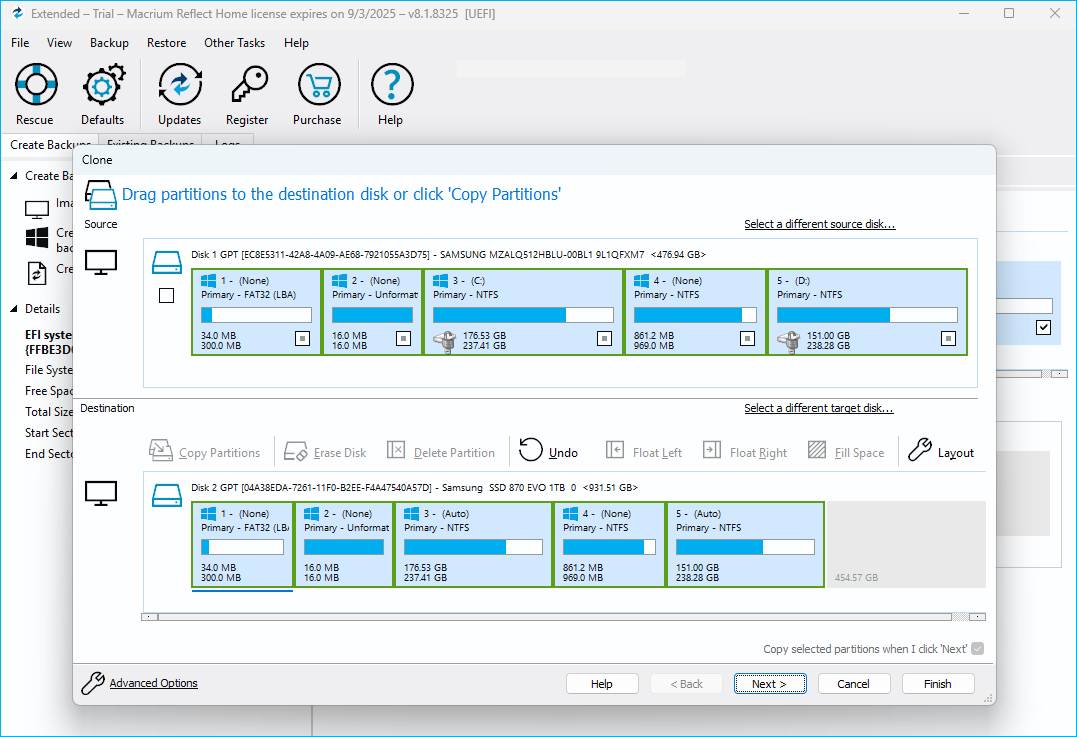
➡️Klonowanie dysku za pomocą Samsung Magician
- Pobierz i zainstaluj program Samsung Magician: Jeśli jeszcze tego nie zrobiłeś, pobierz i zainstaluj program Samsung Magician z oficjalnej strony internetowej firmy Samsung Semiconductor.
- Podłącz nowy dysk SSD: Zainstaluj fizycznie nowy dysk SSD firmy Samsung lub podłącz go do komputera za pomocą kabla USB-SATA lub obudowy USB M.2.
- Uruchom oprogramowanie: Otwórz Samsung Magician.
- Dostęp do migracji danych: Przejdź do sekcji Zarządzanie danymi i wybierz funkcję Migracja danych.
- Wybierz dyski źródłowe i docelowe: Oprogramowanie przeskanuje i automatycznie wykryje urządzenia. Ręcznie wybierz stary dysk jako dysk źródłowy, a nowy dysk SSD Samsung jako dysk docelowy.
- Rozpoczęcie klonowania: Kliknij przycisk Start, aby rozpocząć proces klonowania.
- Potwierdź i zakończ: Przeczytaj i potwierdź ostrzeżenie, że wszystkie dane na dysku docelowym zostaną usunięte. Rozpocznie się proces klonowania, a jego czas trwania będzie się różnić w zależności od ilości danych i rodzaju połączenia.
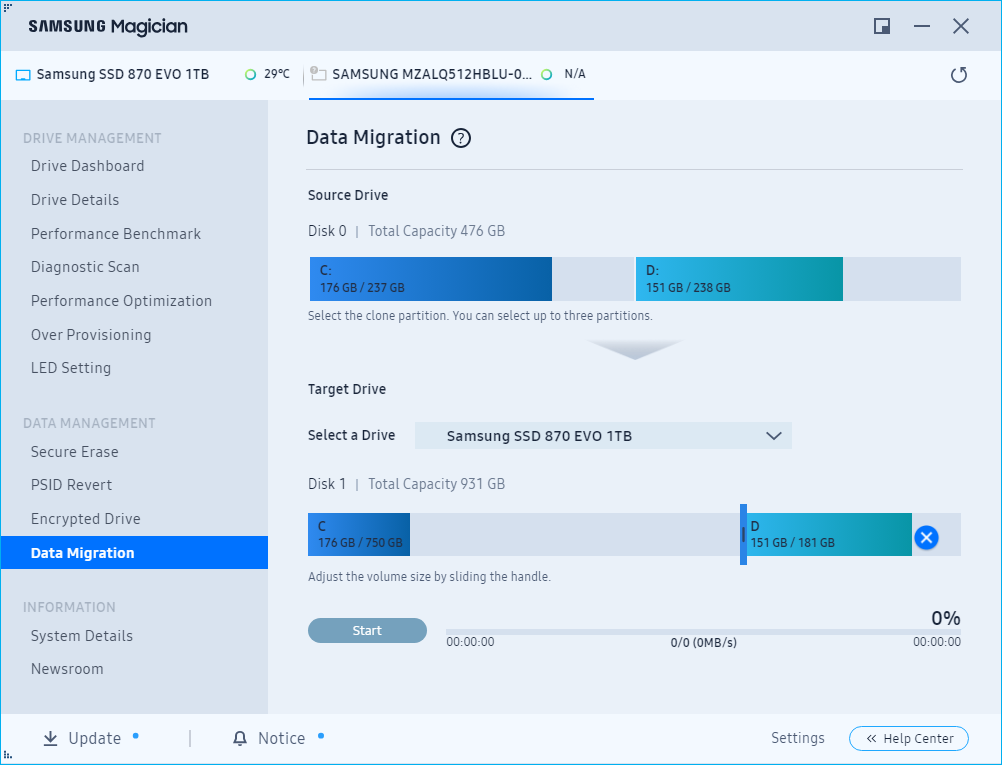
➡️Klonowanie dysku za pomocą EaseUS Disk Copy
- Pobierz i zainstaluj EaseUS Disk Copy: Pobierz Disk Copy z oficjalnej strony internetowej. (Nie ma potrzeby instalowania, jest to oprogramowanie przenośne).
- Podłącz nowy dysk SSD: Zainstaluj fizycznie nowy dysk SSD lub podłącz go do komputera za pomocą kabla USB-SATA lub obudowy.
- Uruchom oprogramowanie: Otwórz EaseUS Disk Copy, klikając dwukrotnie plik portable.exe.
- Wybierz dyski źródłowe i docelowe: W trybie dysku wybierz dysk źródłowy i docelowy. Oprogramowanie przeskanuje i automatycznie wykryje dysk docelowy. Jeśli jest on nowy, wyświetli monit o bezpośrednią migrację systemu Windows na dysk SSD.
- Rozpocznij klonowanie: Dostosuj układ dysku (opcjonalnie) i kliknij Kontynuuj, aby rozpocząć proces klonowania.

➡️Klonowanie dysku za pomocą Clonezilla

Udostępnij ten artykuł w mediach społecznościowych, aby pomóc innym osobom klonować dysk HDD na SSD bez żadnych problemów!
Kroki po klonowaniu: lista kontrolna
- Fizyczna zamiana dysków: Wyłącz zasilanie, odłącz stary dysk twardy i podłącz nowy dysk SSD do portu SATA oryginalnego dysku twardego.
- Wejdź do BIOS-u/UEFI: upewnij się, że dysk SSD jest ustawiony jako pierwsze urządzenie rozruchowe.
- Sprawdź rozruch: Pomyślnie uruchom dysk SSD i sprawdź, czy wszystkie pliki i programy są obecne.
- Postępuj ze starym dyskiem: Zalecamy pełne sformatowanie starego dysku twardego i używanie go jako dysku do przechowywania kopii zapasowych lub danych.
Często zadawane pytania
1. Czy muszę wyrównywać partycje w przypadku dysku SSD?
Tak, może być konieczne wyrównanie partycji dla nowego dysku SSD po klonowaniu, szczególnie podczas klonowania ze starszego dysku twardego na dysk SSD lub jeśli używany był starszy system operacyjny, taki jak Windows XP. Nowoczesne systemy operacyjne, takie jak Windows Vista i nowsze, domyślnie wyrównują partycje. Jeśli dysk źródłowy pochodzi z systemu Windows Vista, 7, 8, 10 lub 11 albo był świeżo zainstalowany na dysku SSD, partycje prawdopodobnie są już poprawnie wyrównane.
2. Mój komputer nie uruchamia się ze sklonowanego dysku SSD. Jak to naprawić?
Aby naprawić komputer, który nie uruchamia się ze sklonowanego dysku SSD, upewnij się, że dysk SSD jest prawidłowo podłączony, sprawdź kolejność rozruchu w ustawieniach BIOS/UEFI, aby nadać priorytet nowemu dyskowi SSD, oraz sprawdź, czy tryb rozruchu (UEFI/Legacy) jest zgodny ze stylem partycji dysku SSD (GPT/MBR). Jeśli te kroki nie powiodą się, użyj instalacyjnego dysku USB systemu Windows, aby uzyskać dostęp do narzędzia do naprawy systemu podczas uruchomienia i wiersza poleceń, aby uruchomić polecenia bootrec.exe, lub rozważ ponowne sklonowanie dysku, ponieważ oryginalny klon mógł się nie powieść.
3. Czy mogę klonować na mniejszy dysk SSD?
Tak, możesz klonować na mniejszy dysk SSD, jeśli ilość danych na większym dysku źródłowym jest mniejsza niż pojemność mniejszego dysku docelowego. Będziesz potrzebować narzędzia do klonowania dysków, takiego jak Macrium Reflect lub EaseUS Disk Copy, które automatycznie dopasuje rozmiar partycji do mniejszego dysku podczas klonowania. Alternatywnie, możesz ręcznie zmniejszyć dużą partycję na dysku źródłowym lub przenieść pliki z dysku źródłowego na zewnętrzny dysk twardy przed klonowaniem, upewniając się, że dane zmieszczą się na mniejszym dysku SSD.
Powiązane artykuły
-
Najlepszy sposób na przeniesienie systemu Windows 11 na inny dysk bez utraty danych
![author icon]() Arek/2024/04/23
Arek/2024/04/23
-
![author icon]() Arek/2024/07/23
Arek/2024/07/23
-
Jak zaktualizować LG Gram SSD (dostępne 16.14.2017)
![author icon]() Arek/2024/03/20
Arek/2024/03/20
-
Dysk twardy hałasuje, gdy nie jest używany – jak to naprawić?🔥
![author icon]() Arek/2023/10/18
Arek/2023/10/18
